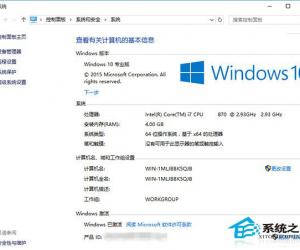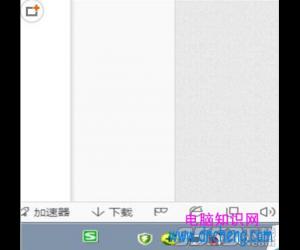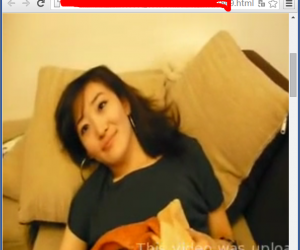win7系统无法清除dns缓存文件怎么办 Windows7电脑如何清除DNS缓存技巧
发布时间:2017-09-29 11:43:16作者:知识屋
win7系统无法清除dns缓存文件怎么办 Windows7电脑如何清除DNS缓存技巧 我们在使用电脑的时候,总是会遇到很多的电脑难题。当我们在遇到了Win7系统无法清除DNS缓存的时候,那么我们应该怎么办呢?今天就一起来跟随知识屋的小编看看怎么解决的吧。
Win7系统无法清除DNS缓存怎么办?
方法/步骤:
1、首先第一步我们需要做的就是进入到电脑的桌面上,然后在右下角位置的网络图标上进行点击操作,这个时候我们就可以对电脑中的网络状态进行检查口,看看是不是正常的,有感叹号就不正常。
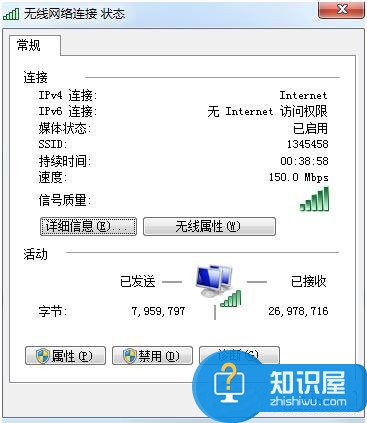
2、当我们在完成了上面的操作步骤以后,发现网络连接是正常的时候,接着就要在页面的左下角位置点击打开开始菜单按钮了,然后在弹出的页面中选择打开控制面板就可以了。

3、这个时候我们已经进入到了控制面板的页面中了,在这个里面我们需要做左上角的位置对小图标进行点击,接着在下面的列表中就可以找到管理工具,直接打开就可以了。
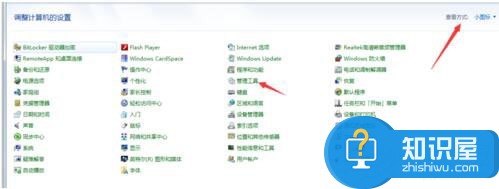
4、这个时候我们已经进入到了管理工具的页面中了,在这个里面我们直接找到服务选项,然后进入就可以了。
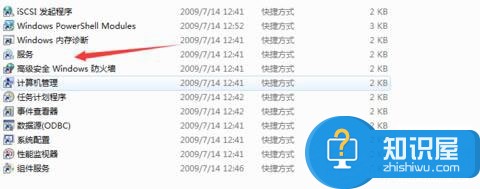
5、当我们在进入到这个页面中以后,我们需要在里面找到找到DNS Client和DHCP Client服务,找到以后直接打开它,然后将其设置为自动,接着启动它就可以了。
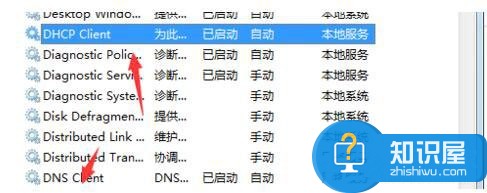
6、当我们将其进行启动设置以后,这个时候我们就可以对电脑的开始菜单进行点击,然后在运行栏中写入cmd的指令,这个时候我们就进入到了命令提示符的页面中了。
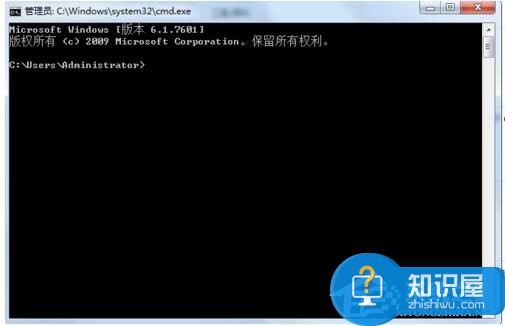
7、最后我们需要在里面直接写入ipconfig/flushdns,输入完成以后使用键盘上的回车键进行确认,这个时候我们就已经对电脑中的DNS进行了刷新操作,是不是很简单呢?
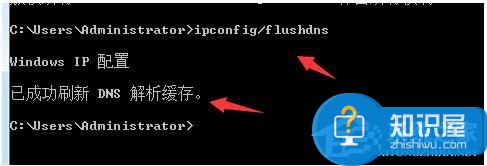
知识阅读
软件推荐
更多 >-
1
 一寸照片的尺寸是多少像素?一寸照片规格排版教程
一寸照片的尺寸是多少像素?一寸照片规格排版教程2016-05-30
-
2
新浪秒拍视频怎么下载?秒拍视频下载的方法教程
-
3
监控怎么安装?网络监控摄像头安装图文教程
-
4
电脑待机时间怎么设置 电脑没多久就进入待机状态
-
5
农行网银K宝密码忘了怎么办?农行网银K宝密码忘了的解决方法
-
6
手机淘宝怎么修改评价 手机淘宝修改评价方法
-
7
支付宝钱包、微信和手机QQ红包怎么用?为手机充话费、淘宝购物、买电影票
-
8
不认识的字怎么查,教你怎样查不认识的字
-
9
如何用QQ音乐下载歌到内存卡里面
-
10
2015年度哪款浏览器好用? 2015年上半年浏览器评测排行榜!